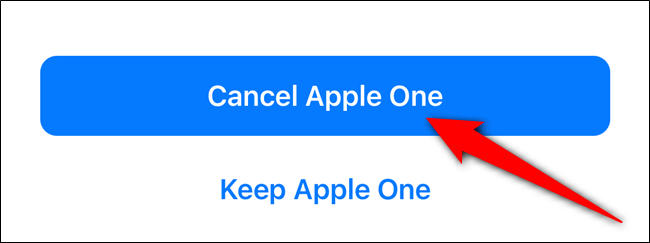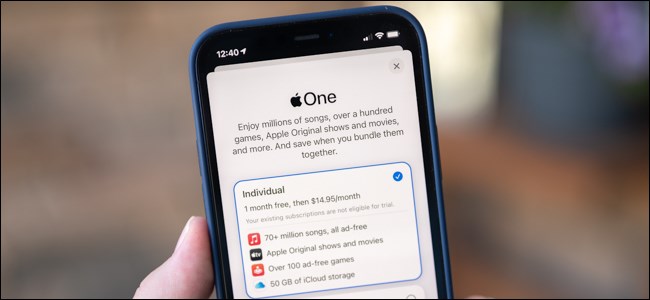
Apple One es un paquete de suscripción de los servicios de la compañía de Silicon Valley que, cuando se combinan, cuestan menos de lo que costarían cuando se empaquetan individualmente. Si está buscando ahorrar un par de dólares cada mes, aquí le mostramos cómo registrarse en Apple One usando su iPhone, iPad o Mac.
Hay tres planes diferentes de Apple One entre los que puede elegir. Los niveles Familia y Premier se pueden compartir con hasta cinco usuarios:
- Individual ($ 12.95 / mes, ahorre $ 6 / mes): Apple Music, Apple TV +, Apple Arcade, 50 GB de almacenamiento de iCloud
- Familia ($ 19.95 / mes, ahorre $ 8 / mes): Apple Music, Apple TV +, Apple Arcade, 200 GB de almacenamiento de iCloud
- Premier ($ 29.95 / mes, ahorre $ 25 / mes): Apple Music, Apple TV +, Apple Arcade, 2 TB de almacenamiento iCloud, Apple News +, Apple Fitness + (disponible a fines de 2020)
Ahora que sabe a qué plan de Apple One desea suscribirse, comencemos.
Registrarse en Apple One
Comience abriendo la aplicación «Configuración» en su iPhone o iPad. Si no puede encontrarlo, deslice el dedo hacia abajo en el medio de la pantalla de inicio y use la función de búsqueda Spotlight incorporada de Apple para ubicar la aplicación.
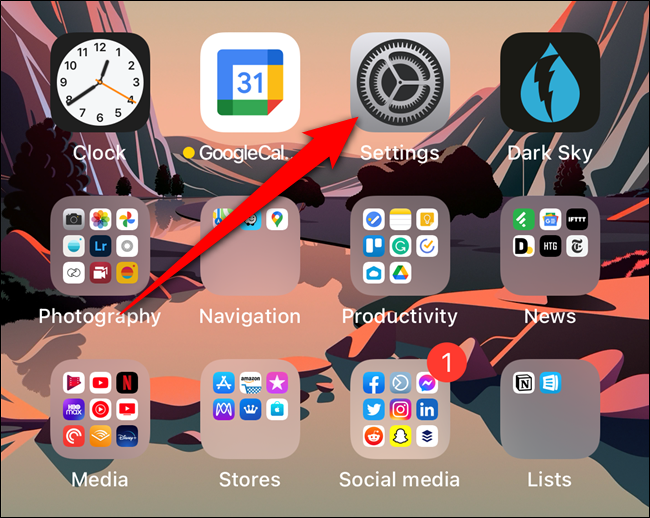
A continuación, toque su perfil de usuario vinculado a su ID de Apple que se encuentra en la parte superior del menú.
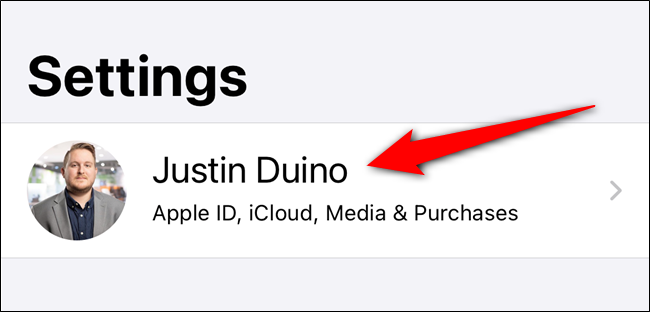
Seleccione la opción «Suscripciones».
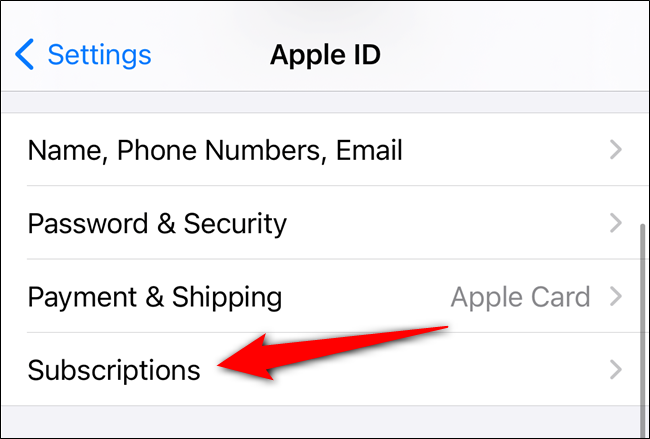
Verá una oferta para registrarse en Apple One cerca de la parte superior de la página. Toque el enlace «Pruébelo ahora» que se encuentra en la lista «Obtener Apple One».
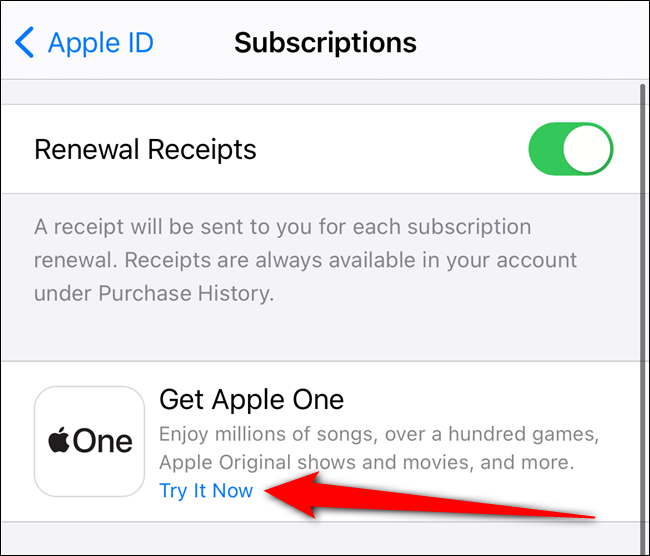
Elija el plan que mejor se adapte a sus necesidades. Puede elegir entre «Individual», «Familiar» o «Premier». Seleccione el botón «Iniciar prueba gratuita» para continuar.
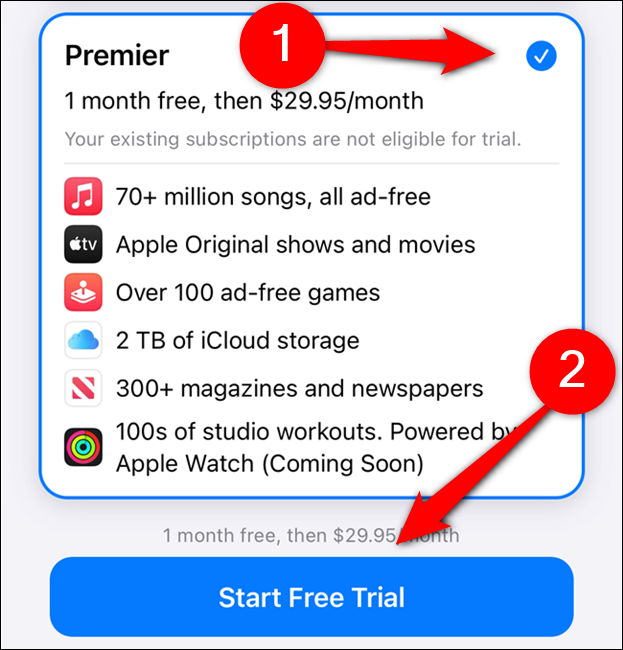
Aparecerá un menú emergente que confirma que desea iniciar su suscripción. Se mostrarán la política, el precio y la información de la suscripción sobre los pagos recurrentes; presione dos veces el botón lateral (o el botón Inicio si su dispositivo tiene uno) para confirmar.
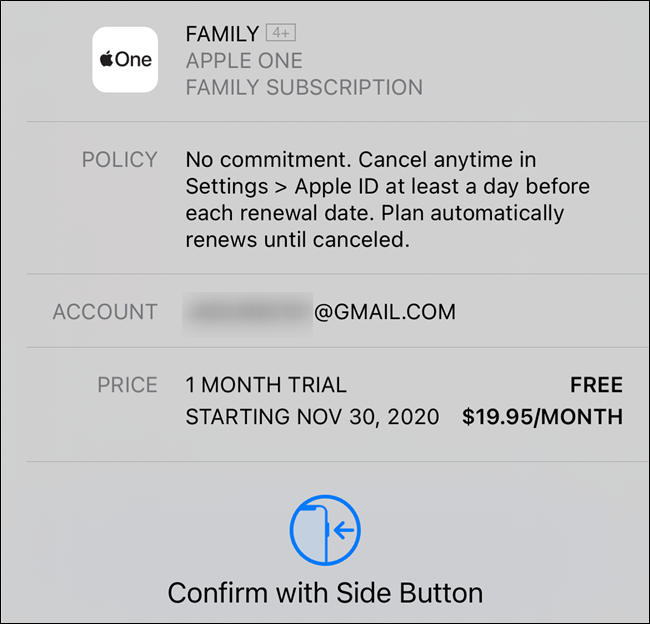
No se ha registrado correctamente en Apple One. Toque el botón «Listo» para comenzar a incluir música, transmitir videos o más.
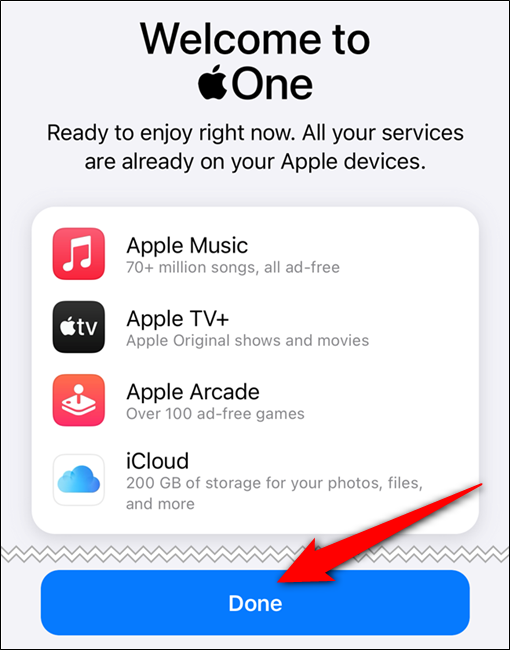
Cambiar el plan Apple One
Ya sea que desee actualizar su plan o bajar un nivel, puede cambiar fácilmente su Apple One Plan.
Comience abriendo la aplicación «Configuración».
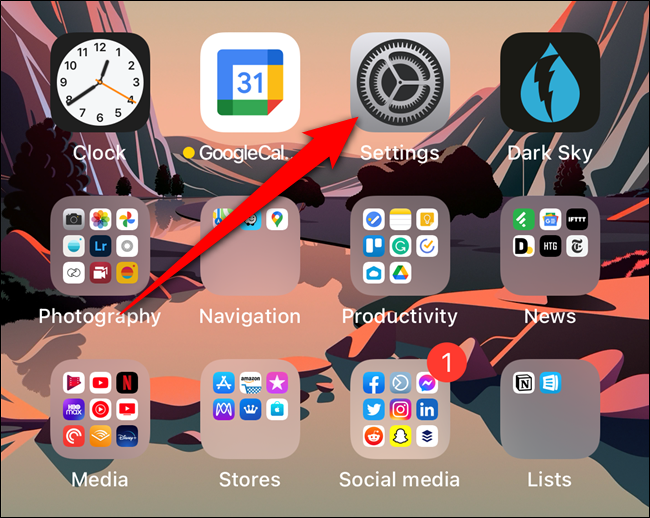
Como antes, toque su ID de Apple que se encuentra en la parte superior del menú.
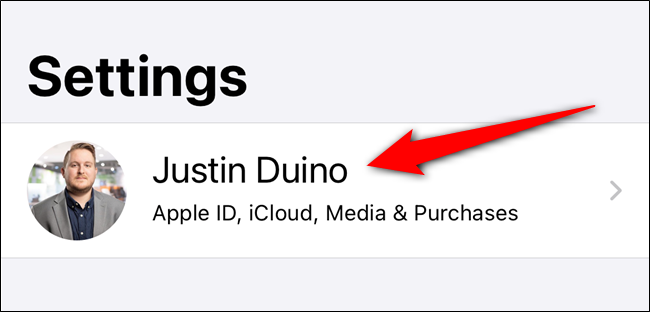
Seleccione la opción «Suscripciones».
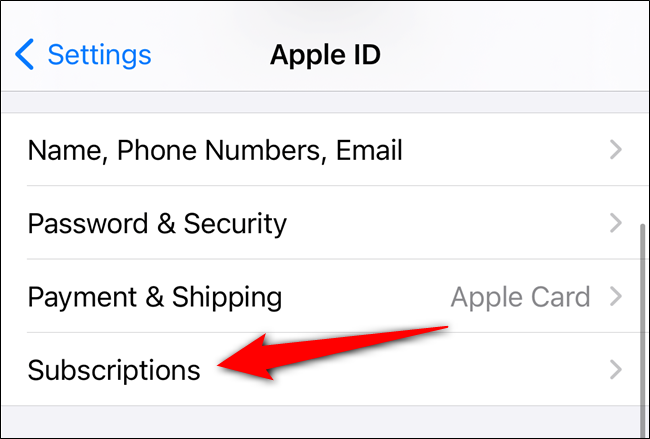
Elija su suscripción «Apple One».
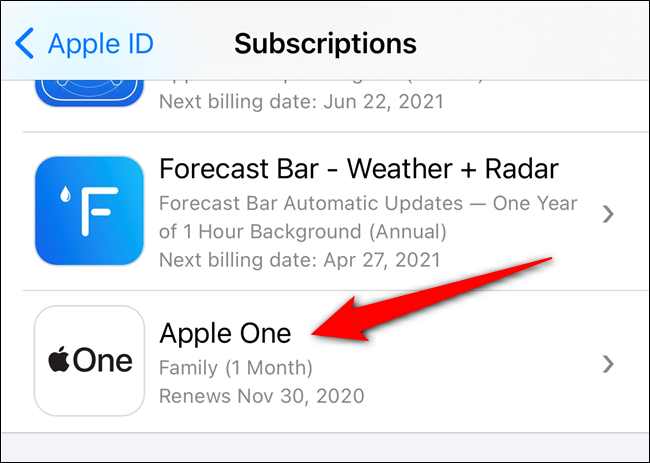
Toca el plan Apple One al que te gustaría cambiarte: Individual, Familiar o Premier.
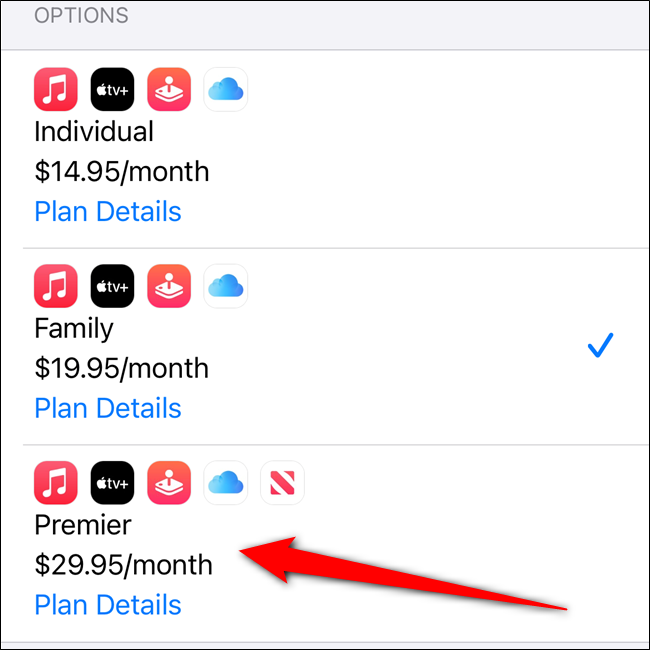
Aparecerá una ventana de confirmación. Presione dos veces el botón lateral o de inicio para confirmar el cambio de suscripción.
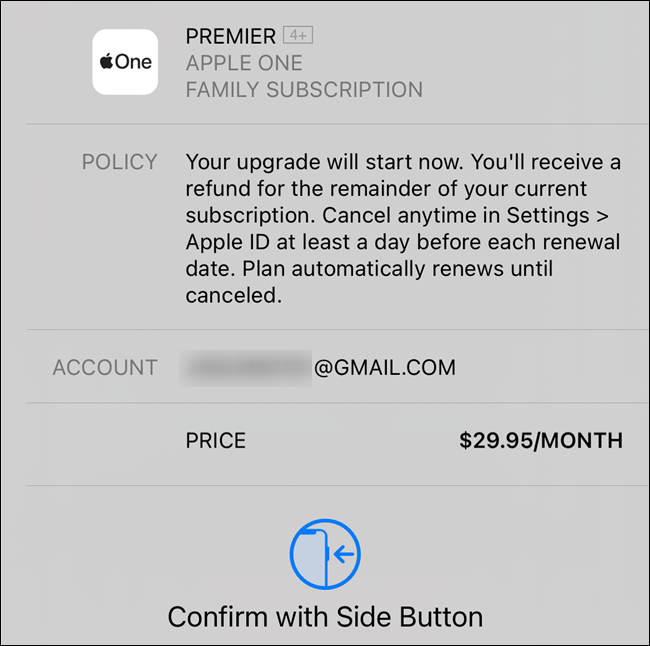
Alternativamente, si solo desea conservar uno o dos de los servicios incluidos, pero no desea conservar Apple One, seleccione el botón «Elegir servicios individuales».
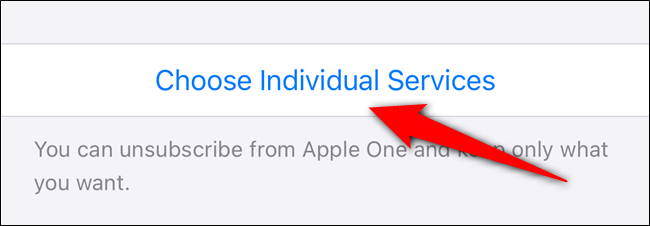
Aquí, puede elegir qué servicios le gustaría conservar y luego confirmar el cambio.
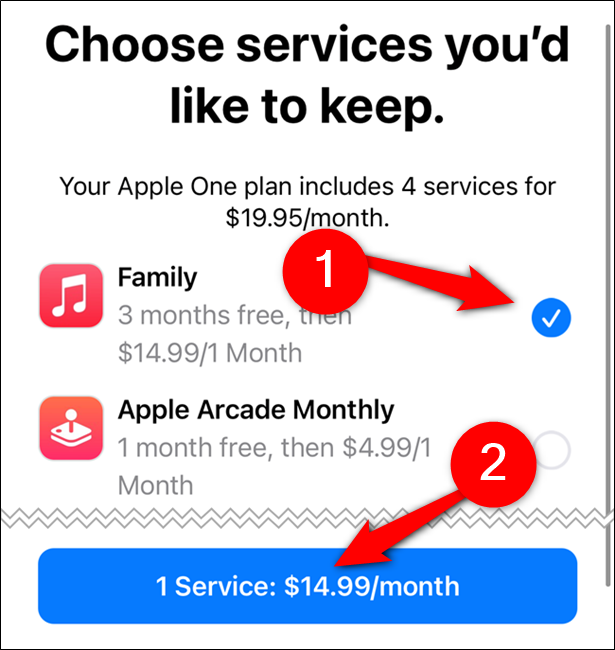
El botón mostrará la cantidad de servicios a los que se va a suscribir y el nuevo costo mensual.
Cancelar la suscripción a Apple One
Cancelar su suscripción a Apple One si ya no usa los servicios incluidos (o si es demasiado costoso ) es tan fácil como configurarlo. Comience abriendo la aplicación «Configuración» en su iPhone o iPad.
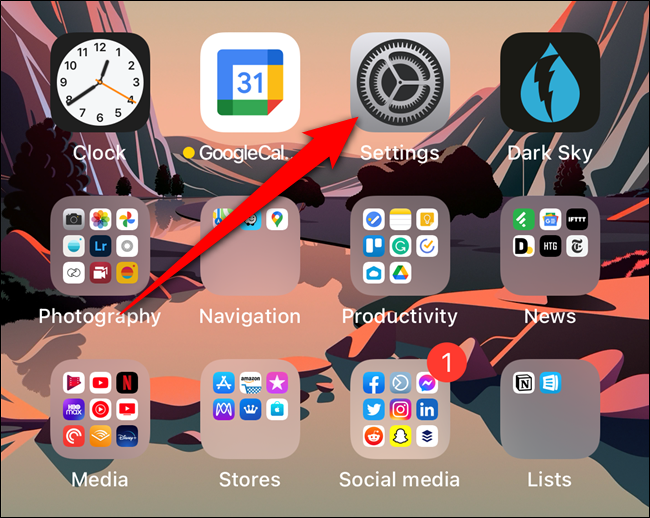
Toque su perfil de usuario en la parte superior de la pantalla que incluye su avatar de ID de Apple.
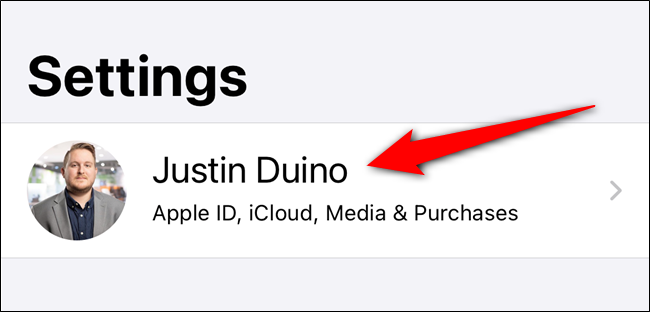
Seleccione el botón «Suscripciones».
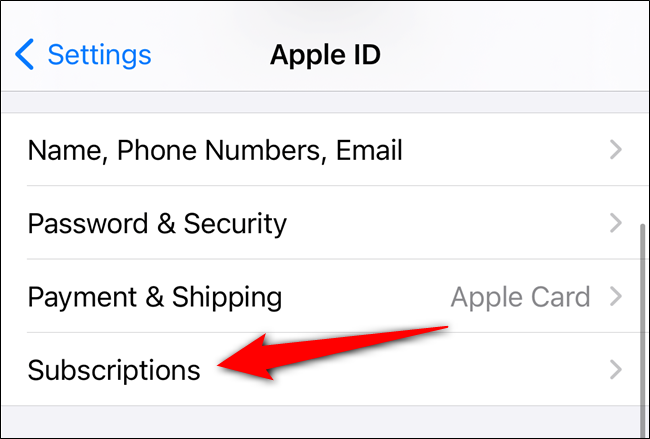
Elija la suscripción «Apple One» de la lista de opciones.
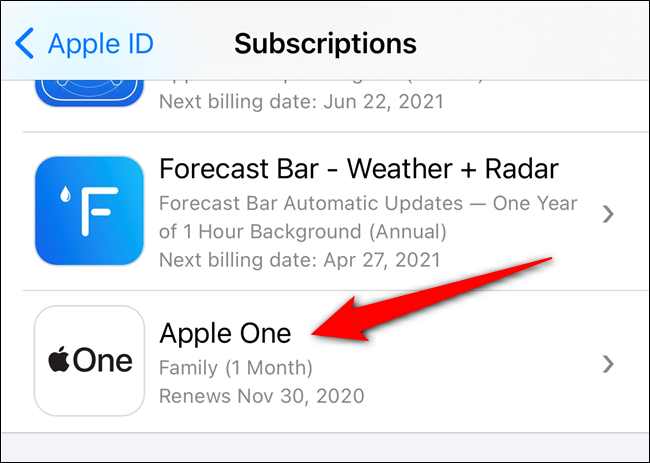
Desplácese hasta la parte inferior del menú y luego toque el botón «Cancelar Apple One».
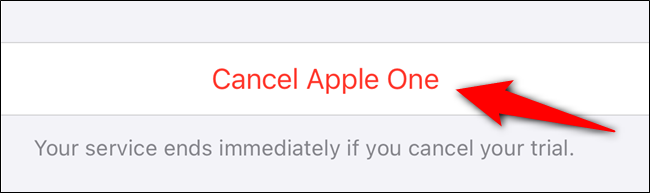
Antes de que pueda cancelar, Apple intentará mantener su negocio. Si cancela porque no está utilizando todos los servicios incluidos, puede optar por cambiar su suscripción a servicios individuales como Apple Music y almacenamiento de iCloud.
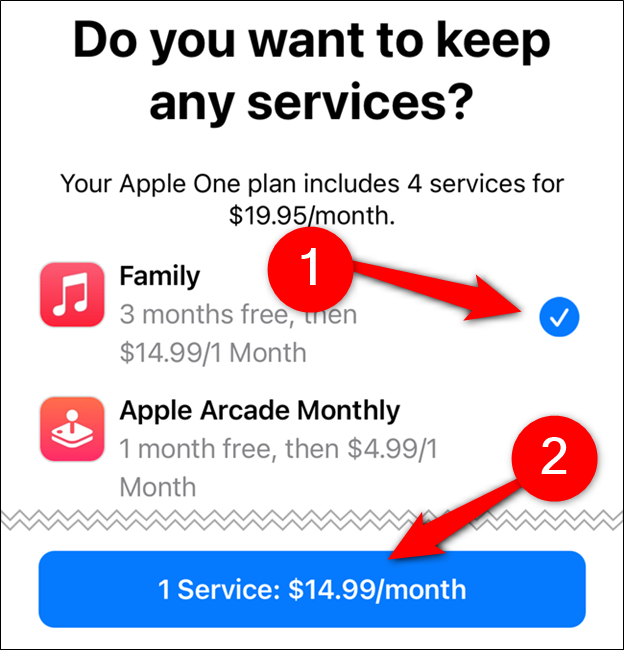
Si está seguro de que Apple One no es para usted, toque el botón «Cancelar Apple One» que se encuentra en la parte inferior de la página.